iPhone을 정기적으로 백업하는 것이 중요합니다. 실수로 삭제하거나 물리적 손상으로 인해 iPhone을 도난당하거나 데이터가 손실된 경우에도 백업 파일을 통해 귀중한 데이터에 접근할 수 있습니다. 그렇다면 iPhone을 안전하고 효과적으로 백업하는 방법은 무엇입니까? 신뢰할 수 있는 iPhone 백업 소프트웨어가 문제를 해결할 수 있습니다. 이 기사에서는 iPhone을 쉽게 백업할 수 있는 최고의 iPhone 백업 소프트웨어 7가지를 소개합니다.

시중에는 일반적으로 더 강력한 기능, 더 뛰어난 운영 유연성 및 더 나은 호환성을 제공하는 우수한 유료 iPhone 백업 소프트웨어 옵션이 많이 있습니다. 이 섹션에서는 최고의 유료 iPhone 백업 소프트웨어 옵션 중 일부를 소개하고 해당 기능과 단점을 분석하여 iPhone 백업 요구 사항에 가장 적합한 소프트웨어를 선택하는 데 도움을 드립니다.
Coolmuster iOS Assistant 는 Windows 및 Mac 용 시장에서 가장 인기 있는 iPhone 백업 소프트웨어입니다. 단 한 번의 클릭으로 iPhone 데이터를 컴퓨터에 백업할 수 있으며 이전 백업을 덮어쓰지 않습니다. 또한 이를 사용하여 다양한 파일 형식을 iPhone에서 컴퓨터로 쉽고 빠르게 내보낼 수도 있습니다. 이것은 PC/ Mac 에서 iOS 데이터를 쉽게 관리하는 데 도움을 주는 최고의 iPhone 백업 프로그램입니다.
주요 기능:
아래 다운로드 버튼을 클릭하여 올바른 버전의 소프트웨어를 컴퓨터에 다운로드하고 단계별 안내에 따라 iPhone을 컴퓨터에 쉽게 백업하세요.
01 올바른 버전의 소프트웨어를 다운로드한 후 실행하세요. 지침에 따라 USB 케이블을 사용하여 장치를 컴퓨터에 연결하십시오. 컴퓨터에 팝업 창이 나타납니다. 장치에서 "신뢰" 옵션을 선택한 다음 "계속"을 클릭하여 계속 진행하세요.

02 소프트웨어가 장치를 감지하면 아래 이미지와 같이 기본 인터페이스가 표시됩니다. 이제 모든 폴더가 기본 인터페이스에 구성됩니다.

03 "Super Toolkit" > "iTunes 백업 및 복원"으로 이동 > "백업" 클릭 > 백업을 저장할 위치 선택 > "확인"을 클릭하여 전체 iPhone을 백업합니다.

또는 백업하려는 특정 파일 형식을 선택하고 > 미리 보고 개별 파일을 선택한 후 > "내보내기" 버튼을 클릭하여 선택적으로 iPhone을 PC에 백업할 수 있습니다.

비디오 튜토리얼:
장점:
* 사진, 연락처, 메시지, 앱 데이터 등 다양한 유형의 데이터 백업 및 복구를 지원합니다.
* iTunes가 필요하지 않습니다. iTunes 백업 소프트웨어에 대한 완벽한 대안 입니다.
* 모든 iOS 장치(iPhone 16 포함)와 호환되며 다양한 iOS 버전( iOS 18 지원)을 지원합니다.
* iPhone이나 iPad에서 데이터를 편리하게 관리하세요.
* 무료 평가판을 지원합니다.
* 로컬 백업으로 개인 정보가 안전하게 보호됩니다.
단점:
* 결제가 필요합니다.
* 소프트웨어 다운로드가 필요합니다.
iMazing은 사용자에게 원활한 iPhone 또는 iPad 백업을 위한 편리한 기능을 제공하는 또 다른 최고의 iPhone용 백업 소프트웨어입니다. 이 도구를 차별화하는 점은 독특한 자동 무선 데이터 백업 프로세스를 지원한다는 것입니다. iPhone 데이터를 자동으로 백업할 수 있는 도구를 찾고 있다면 iMazing을 시도해 볼 가치가 있는 옵션입니다. 또한 iOS 장치용 콘텐츠 관리 도구 역할도 합니다.

장점:
* iPhone 및 iPad 백업을 덮어쓰지 않습니다.
* 유료 클라우드 스토리지가 필요하지 않습니다.
* 데이터 백업 및 복원을 위한 다양한 옵션을 제공합니다.
* 간단한 사용자 인터페이스 디자인이 특징입니다.
* 사용자가 iTunes 백업을 쉽게 추출하고 볼 수 있습니다.
단점:
* 무료 버전에는 사용 제한이 있습니다.
* 특정 작업에서는 속도가 지연될 수 있습니다.
Aiseesoft iOS 데이터 백업 및 복원은 iTunes 없이 iPhone을 백업 하는 또 다른 소프트웨어입니다. iPhone 또는 iPad 데이터를 컴퓨터에 신속하게 백업하고 암호화를 제공하여 데이터를 안전하게 유지할 수 있습니다. 메시지, 통화 기록, 연락처, Kik, LINE, WhatsApp 등을 포함하여 18개 이상의 파일 형식을 백업할 수 있습니다. 전체 백업 프로세스는 100% 안전하다고 가정되어 데이터 손실 위험이 없습니다. 이 사용자 친화적인 iPhone 백업 앱은 클릭 한 번으로 작동할 수 있습니다.
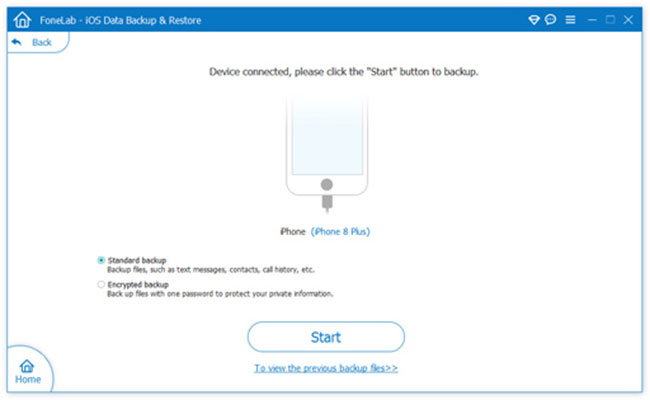
장점:
* 직관적인 조작을 위한 사용자 친화적인 인터페이스.
* iPhone 파일을 선택적으로 백업하고 복원할 수 있습니다.
* 백업 파일을 미리 보고 관리하기 쉽습니다.
단점:
* 백업 및 복원 기능만 제공합니다.
CopyTrans는 다양한 데이터 유형과 효율적인 기능을 지원하는 최고의 Windows 10/11용 iPhone 백업 소프트웨어입니다. 사용자는 백업할 특정 파일 형식을 유연하게 선택할 수 있으며 데이터를 USB 디스크, 장치 또는 외부 하드 드라이브로 내보내도록 선택할 수 있습니다. 또한 CopyTrans는 백업 파일에 대한 비밀번호를 설정하는 옵션을 제공하여 개인 정보 보호 및 보안을 보장합니다. 또한 이 애플리케이션을 통해 사용자는 자신의 장치에서 파일을 직접 구성, 편집 및 삭제할 수 있습니다.
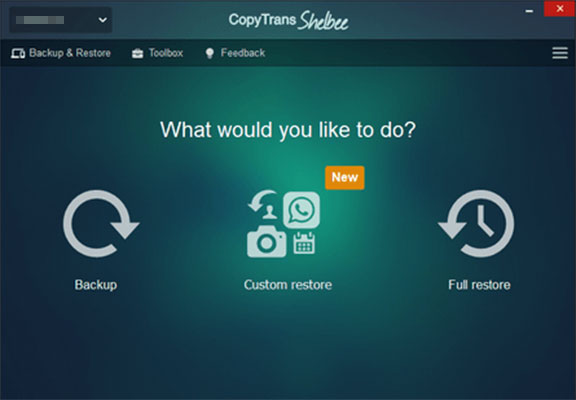
장점:
* 편리한 백업 절차를 촉진합니다.
* iTunes와의 동기화 기능을 제공합니다.
* iPhone 데이터를 외장 하드 드라이브나 PC의 지정된 폴더에 백업 할 수 있습니다.
* 매우 직관적인 사용자 인터페이스를 자랑합니다.
단점:
* Windows PC에서만 작동하므로 호환성이 제한됩니다.
* 무료 평가판 옵션이 없다는 점은 주목할 만한 제한 사항입니다.
우리는 최고의 유료 iPhone 백업 소프트웨어에 대해 논의했습니다. 이제 무료 iPhone 백업 소프트웨어가 있습니까? 물론, 이 부분에서는 귀하가 잘 활용할 수 있는 최고의 무료 iPhone 백업 소프트웨어에 대해 논의하고 iPhone을 백업하는 방법에 대한 자세한 단계를 보여줄 것입니다. iPhone을 백업하기 위해 선호하는 것을 선택할 수 있습니다.
많은 Apple 사용자는 iPhone에서 컴퓨터로 파일을 백업하기 위해 iTunes를 PC용 기본 최고의 iPhone 백업 소프트웨어로 사용할 것입니다. 무료로 사용할 수 있으며 한 번의 클릭으로 iPhone을 백업할 수 있습니다. 또한 데이터를 안전하게 유지하기 위해 로컬 백업을 암호화할 수도 있습니다.
iTunes를 사용하여 iPhone을 백업하는 방법은 다음과 같습니다.
1단계. PC에 최신 버전의 iTunes가 설치되어 있는지 확인하십시오.
2단계. USB 케이블을 사용하여 iPhone을 PC에 연결합니다.
3단계. 장치 아이콘을 클릭하고 "요약" 탭을 클릭한 다음 "백업" 섹션으로 이동합니다.
4단계. "이 컴퓨터"를 선택하고 "지금 백업"을 클릭합니다.

장점:
* 무료로 사용할 수 있으며 백업 암호화 기능이 있습니다.
* Wi-Fi나 USB 케이블을 통해 iPhone을 백업할 수 있습니다.
* 여러 파일 형식을 백업합니다.
단점:
* iTunes 백업 파일을 찾고 제어하기가 어렵습니다.
* 이전 백업을 덮어씁니다.
또 다른 무료 iPhone 백업 소프트웨어는 iCloud입니다. 이를 통해 매우 적은 노력으로 iPhone을 백업할 수 있습니다. 기기를 Wi-Fi 네트워크에 연결하기만 하면 iPhone이 잠겨 있고 전원이 연결되어 있을 때 iPhone이 자동으로 백업될 수 있습니다. 백업 프로세스는 원활하게 진행되며 다양한 장치에서 백업 파일에 액세스할 수 있습니다.
iPhone을 iCloud에 백업하는 방법은 다음과 같습니다.
1단계. iPhone이 Wi-Fi에 연결되어 있는지 확인하세요.
2단계. iPhone에서 "설정"을 엽니다.
3단계. [사용자 이름]을 누르고 "iCloud"를 선택합니다.
4단계. "iCloud 백업"을 켜고 "지금 백업"을 탭합니다.

장점:
* USB 케이블이 필요하지 않습니다.
* 다양한 장치에서 백업 파일에 액세스하고 다운로드하는 것이 쉽고 편리합니다.
* 데이터를 클라우드에 백업하면 기기의 저장 공간을 확보 할 수 있습니다.
단점:
* 무료 저장 공간은 5GB만 제공되며, 많은 사진과 동영상을 동기화하면 빠르게 소모됩니다.
* 백업 파일을 관리하는 것은 쉽지 않습니다.
* 애플리케이션 데이터 등 특정 유형의 데이터는 백업이 불가능할 수 있습니다.
* 네트워크 속도에 따라 다릅니다.
Google 드라이브는 사진, 비디오, 문서 등과 같은 파일을 백업할 수 있는 15GB의 무료 저장 공간을 제공하는 무료 iPhone 백업 앱 중 하나이기도 합니다. iCloud에 공간이 부족할 경우 좋은 iCloud 대안이 될 수 있습니다. iCloud와 마찬가지로 다양한 기기를 통해 Google Drive에 백업된 파일에 쉽게 접근할 수 있습니다. 다음에 Android 휴대폰으로 전환 하면 Google 드라이브의 파일을 휴대폰으로 쉽게 되돌릴 수 있습니다.
Google 드라이브를 사용하여 iPhone을 백업하는 단계:
1단계. iPhone의 App Store에서 Google 드라이브를 다운로드하고 Google 계정을 사용하여 로그인하세요. Google 계정이 없다면 계정을 만드세요.
2단계. 왼쪽 상단 모서리에 있는 가로 아이콘을 누른 다음 "설정" 아이콘을 선택합니다.
3단계. "백업" 옵션 > "백업 시작"으로 이동합니다. 백업 프로세스가 시작됩니다.

장점:
* 다른 사람과 쉽게 파일을 공유할 수 있습니다.
* 온라인과 오프라인으로 파일을 볼 수 있습니다.
* 클라우드에서 15GB의 무료 저장 용량을 제공합니다.
* 간단한 인터페이스로 사용자 편의성이 향상되었습니다.
단점:
* 제한된 파일 형식만 백업하세요.
* Wi-Fi 네트워크가 불안정할 경우 백업 진행이 원활하지 않습니다.
Apple 사용자의 경우 iCloud 또는 iTunes는 무료 iPhone 백업 소프트웨어로 작동할 수 있지만 둘 다 몇 가지 제한 사항이 있으며 요구 사항을 완전히 충족하지 못할 수 있습니다. 운 좋게도 위에서 논의한 것처럼 iPhone을 쉽고 빠르게 백업하는 데 도움이 되는 최고의 iPhone 백업 소프트웨어가 많이 있습니다. 이러한 소프트웨어 중에서 Coolmuster iOS Assistant는 꼭 사용해 볼 가치가 있습니다. iPhone 백업 소프트웨어 역할을 할 뿐만 아니라 iPhone용 데이터 관리자 역할도 할 수 있습니다. 빨리 다운로드해서 사용해 보세요.
관련 기사:
상위 10개 iPad 백업 소프트웨어 | 장점과 단점이 포함된 전체 리뷰
10가지 최고의 iPhone 백업 추출기 소프트웨어 목록 [2025]





